Con el avance de la tecnología en el siglo XX, el mundo se ha convertido en una Aldea Global. La comunicación hoy en día es más directa que nunca; de hecho, está a solo un toque de distancia.
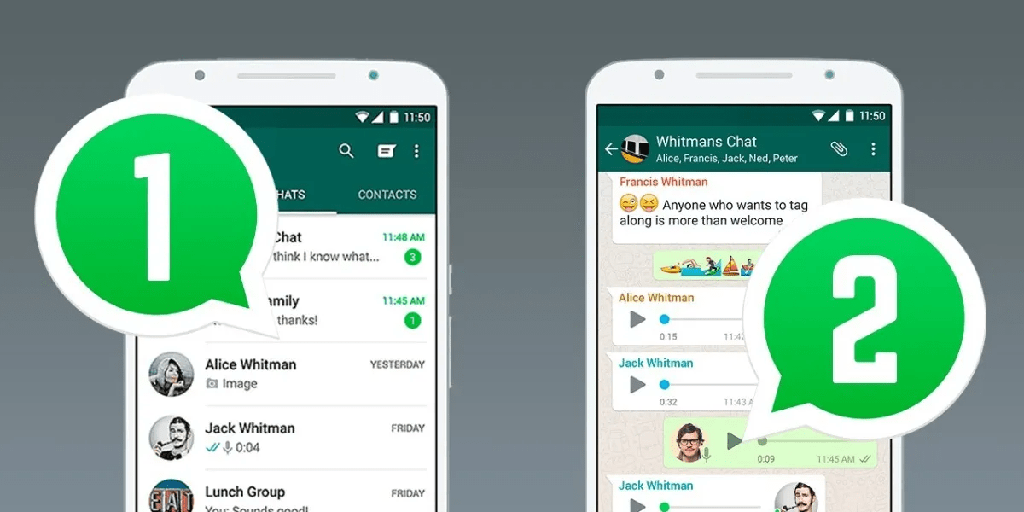
WhatsApp es una de las aplicaciones sociales más populares que te permite enviar mensajes de texto, llamar o chatear por video desde cualquier parte del mundo. A partir de 2020, alrededor de 2 mil millones de personas usan WhatsApp porque es gratis y rápido.
Dado que es tan ampliamente utilizado, es común tener varias cuentas de WhatsApp. Las personas usan más de una cuenta para satisfacer necesidades personales y profesionales. La mayoría de los adictos al trabajo configuran sus Cuentas de WhatsApp en el escritorio Para minimizar las distracciones del teléfono celular. Y manténgase más orientado si también es alguien que quiere usar varias cuentas de WhatsApp en el escritorio pero no tiene idea de cómo, estamos aquí para guiarlo en el camino.
Usar el mismo navegador para configurar varias cuentas de WhatsApp
Lo primero es lo primero, asegúrese de tener su teléfono celular con una conexión a Internet estable y una versión actualizada de WhatsApp con usted.
- Abra cualquier navegador de su elección (Chrome, Firefox, Safari)
- Vaya a http://web.whatsapp.com: aparecerá un código QR en su pantalla.
- Abra su teléfono, vaya a Menú/Configuración, toque WhatsApp web y escanee el código QR en el escritorio.
La cuenta de WhatsApp en el escritorio ahora se sincronizará con la de su teléfono.
Ahora, para configurar una cuenta de WhatsApp diferente, abra una ventana de incógnito o privada en su navegador. Vaya a la misma dirección web que es http://web.whatsapp.com.
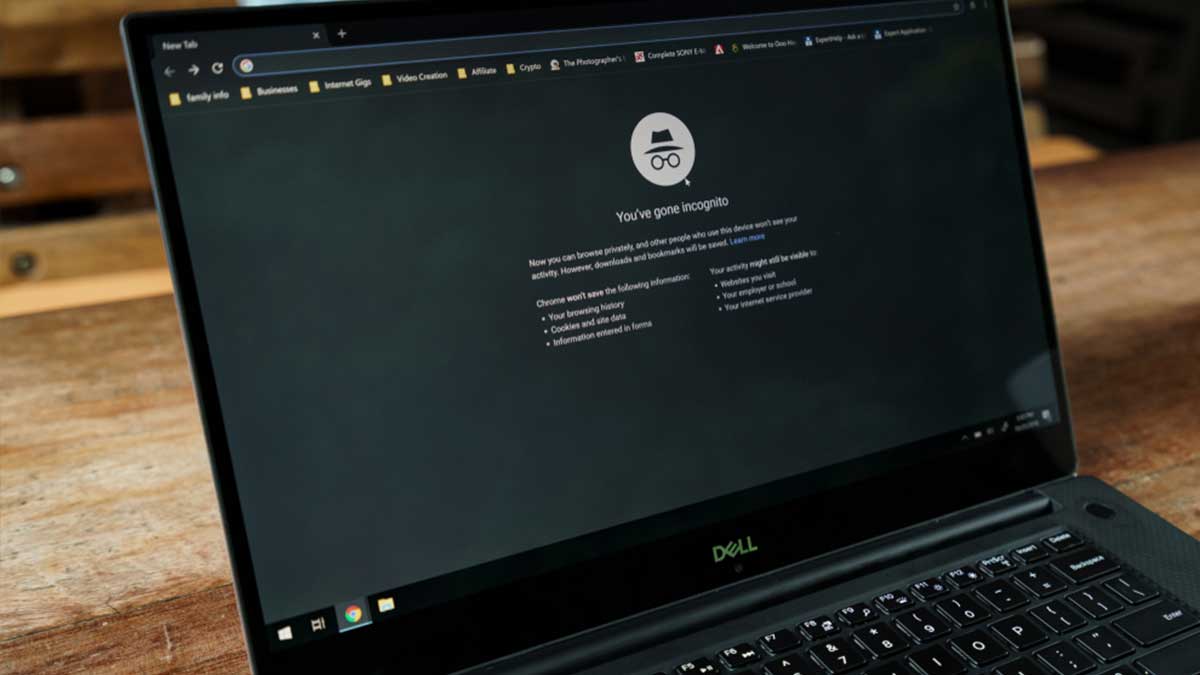
- Y escanee el código QR de la cuenta que desea utilizar. Una vez que haya completado los pasos, estará listo para usar ambas cuentas en el escritorio.
Es un método conveniente para configurar dos o incluso más cuentas de WhatsApp en su escritorio. Puede intercambiar mensajes de texto en WhatsApp mientras trabaja en su escritorio.
Pero una vez que cierre la sesión, perderá su sesión de WhatsApp, así como los detalles de inicio de sesión. En palabras simples, deberá configurar su cuenta de WhatsApp cada vez que desee iniciar sesión.
Uso de diferentes navegadores para configurar múltiples cuentas de WhatsApp
Si no desea pasar por la molestia de escanear el código repetidamente para usar su cuenta de WhatsApp, use un navegador diferente. Una vez que haya iniciado sesión en una cuenta a través de un navegador en particular, digamos Chrome, use un navegador diferente para iniciar sesión en su otra cuenta de WhatsApp. Los pasos son simples: ingresa a https://web.whatsapp.com/ y escanea el código QR.
Si ya tiene acceso a diferentes navegadores, esto solo le llevará un minuto.
Ahora tiene dos cuentas de WhatsApp diferentes configuradas en su escritorio. Puedes usarlos ambos simultáneamente. Pero, ¿qué sucede si desea configurar una tercera cuenta? No te estreses; no te vamos a juzgar por tener una tercera cuenta de WhatsApp.
Hay varias aplicaciones y extensiones de Chrome que puede descargar que le permitirán usar varias cuentas de WhatsApp en el escritorio.
Aplicación de mensajería múltiple
En su navegador, busque una aplicación de mensajería múltiple y agréguela como sus extensiones de Chrome. Esta aplicación le brinda fácil acceso a todas las aplicaciones sociales, incluidas Instagram, Facebook, Twitter y WhatsApp.
- Una vez que tenga Multi-messenger como su extensión de Chrome, ¿podría abrirlo y hacer clic en el icono de WhatsApp? Te dirigirá a un código QR.
- Abra la cuenta que desea configurar en su teléfono y escanee el código QR.
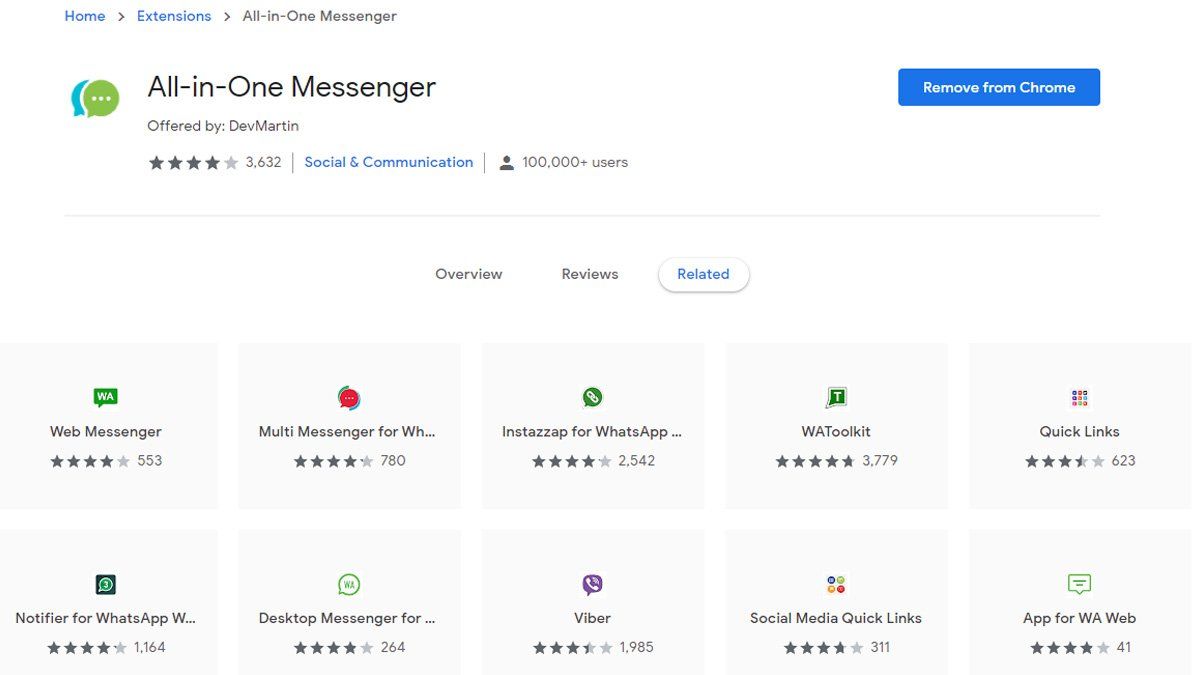
Cuadro de sesión
Es otra extensión de Chrome que se puede usar para múltiples inicios de sesión en el mismo sitio web. Encuéntrelo a través de su navegador y descárguelo. Una vez que se haya agregado como una extensión de Chrome, ábralo y busque WhatsApp Web a través del navegador. Ahora en su teléfono, abra la cuenta que desea escanear y sincronícela escaneando el código QR. Es fácil de usar y gratuito. Además, con esta extensión, puede configurar tantas cuentas de WhatsApp como desee.
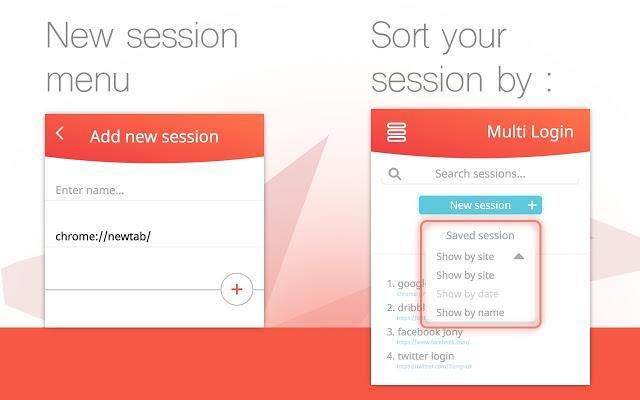
En el mundo acelerado de hoy, la comunicación es parte integral del éxito. WhatsApp se ha convertido en la aplicación de referencia para este propósito. Le permite chatear por texto, voz y video e incluso transferir archivos. Si usted es un profesional ocupado con mucha comunicación involucrada en su trabajo o si es alguien con un amplio círculo social, varias cuentas de WhatsApp en el escritorio pueden ser su salvador. En este artículo, hemos enumerado diferentes formas de hacerlo; esperamos sinceramente que ayude.



















